Verwenden von CloudApp auf dem Mac, um Dateien schnell und einfach freizugeben
Verschiedenes / / February 11, 2022
Da soziale Medien immer beliebter werden, suchen die Menschen ständig nach neuen Methoden, um ihre Gedanken zu teilen. Während es keinen Mangel an gibt Datenaustausch Dienste gibt es nur wenige, die speziell darauf ausgerichtet sind, das Teilen zu optimieren und die Dinge für Mainstream-Benutzer schnell und einfach zu machen. CloudApp ist ein solches Tool, das eine schnelle und einfache Dateifreigabe für Mac-Benutzer bietet, alles in einer großartigen Benutzeroberfläche mit netten Add-Ons, die dem Benutzer zur Verfügung stehen.
Der Slogan von CloudApp lautet „Teilen. Dateien. Schnell." Obwohl ich kein Fan des Satzfragment-Schreibstils bin, der immer beliebter wird, bin ich sehr daran interessiert zu sehen, wie CloudApp dieses Versprechen einlöst.
Ich mag das Setup von CloudApp. Erstellen Sie einfach ein Konto, laden Sie eine Datei herunter und installieren Sie sie. Führen Sie die Cloud-Anwendung (mit dem Namen Wolke, aber für die Kontinuität in diesem Artikel werden wir darauf verweisen als
CloudApp da dies der Titel der Website ist). In Ihrer Menüleiste erscheint ein neues Symbol, das wie eine Wolke aussieht.Im Menü „Einstellungen“ können Sie mit CloudApp einen Hotkey zum Hochladen einrichten. Indem Sie einfach diesen Hotkey verwenden und eine Datei auswählen, lädt CloudApp die ausgewählte Datei für Sie auf ihren Server hoch. Sauber!
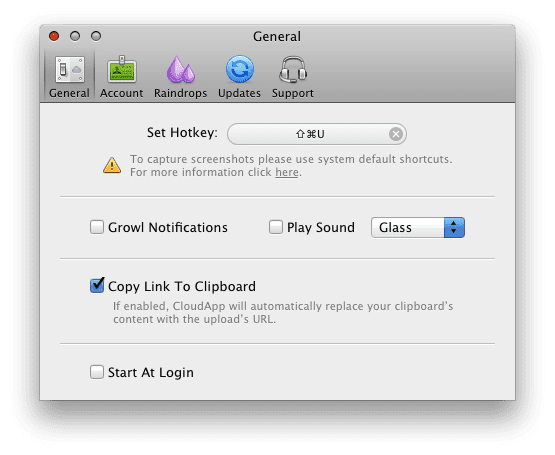
Alles, was hochgeladen wird, finden Sie auf Ihrer CloudApp-Seite, die nach Dateityp geordnet wird.
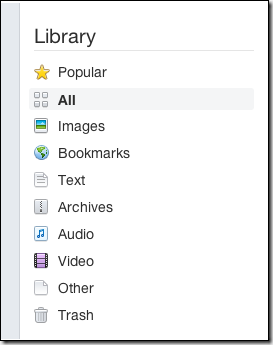
CloudApp ist verdammt praktisch. Es hat eine Option zum automatischen Hochladen von Screenshots, was nützlich sein könnte, wenn Sie jemandem einen Teil Ihres Bildschirms zeigen müssen und dies so schnell wie möglich tun möchten.
Darüber hinaus hat CloudApp auch eine Reihe von Regentropfen die zu Programmen hinzugefügt werden können, um sie für die gemeinsame Nutzung durch CloudApp zugänglicher zu machen. Beispielsweise würde ein Raindrop für Chrome eine bestimmte URL kürzen und über Ihre CloudApp-Seite veröffentlichen.
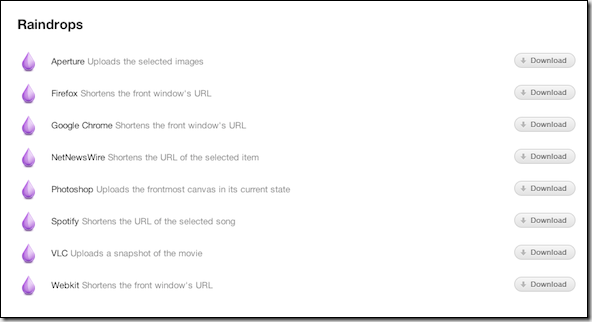
CloudApp-Uploads sind ziemlich schnell. Screenshots werden innerhalb von Sekunden hochgeladen, was nicht überraschend ist. Ich war ziemlich beeindruckt von der Geschwindigkeit, mit der CloudApp eine 7,2-MB-MP3-Datei hochgeladen hat, da dies in weniger als einer Minute erledigt war. Ganz zu schweigen davon, dass CloudApp während des Hochladens in eine coole Animation eines Fortschrittsbalkens übergeht.
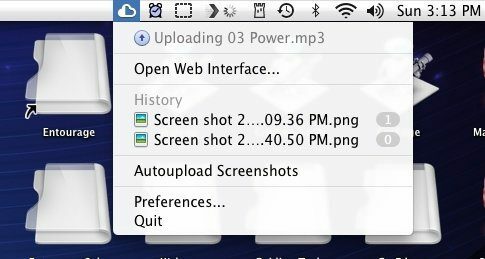
Da Twitter eine begrenzte Anzahl von Zeichen einschränkt, hat CloudApp die Möglichkeit, eine URL einer Datei automatisch zu kürzen, was sinnvoll ist.
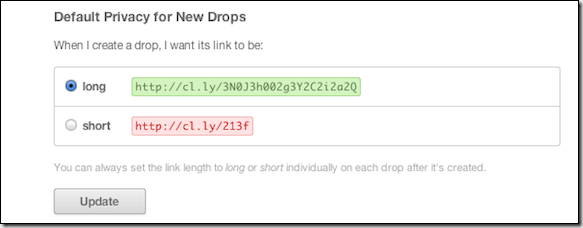
Ich beschloss, die Grenzen von CloudApp durch das Hochladen einer Entourage-Datei zu testen, stellte aber schnell fest, dass ich für das Hochladen einer Datei dieser Größe bezahlen musste. Für nur 5 $/Monat konnte ich CloudApp Pro bekommen, was es mir ermöglichen würde, unbegrenzt Dateien zu teilen und eine maximale Grenze von 250 MB zu haben, was reichlich war. Im Gegensatz dazu bin ich mit einer kostenlosen Mitgliedschaft derzeit bei 25 MB und zehn Dateien pro Tag. Wenn Sie daran interessiert sind, größere Dateien hochzuladen, werfen Sie einen Blick auf WeTransfer.
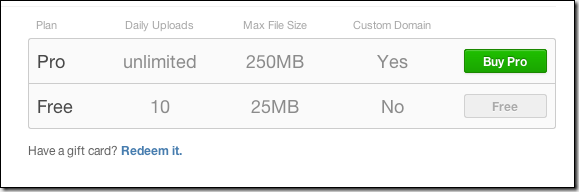
Letztendlich rationalisiert CloudApp den Prozess des Hochladens und Teilens von Dateien wirklich. Das Beste ist, es ist kostenlos erhältlich! Nehmen Sie sich zehn Minuten Zeit, um es auszuprobieren, wenn Sie an solchen Dingen interessiert sind.
Zuletzt aktualisiert am 02. Februar 2022
Der obige Artikel kann Affiliate-Links enthalten, die Guiding Tech unterstützen. Dies beeinträchtigt jedoch nicht unsere redaktionelle Integrität. Die Inhalte bleiben unvoreingenommen und authentisch.



